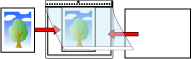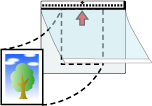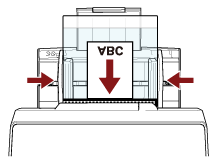写真や切り抜きなどの原稿を保護して読み取りたいとき
オプションのA3キャリアシートまたは写真キャリアシートを使用すると、写真や、資料の切り抜きのような非定型サイズの原稿を傷つけずに読み取れます。
ここでは、写真キャリアシートを使用する場合を例に説明します。
重要
原稿の印刷されている部分の画像を切り出して、白い画像の中央に貼り付けて出力します。白い画像のサイズは、スキャナードライバーの「用紙サイズ」で指定されているサイズです。
- 例
原稿がA6サイズ、原稿の印刷されている部分がビジネスカードサイズ、かつスキャナードライバーの「用紙サイズ」に「A6」が指定されている場合
→A6サイズの白い画像の中央にビジネスカードサイズの画像が貼り付けられます。
スキャナードライバーの「用紙サイズ」に「自動」が指定されている場合、原稿の印刷されている部分の画像を切り出して、そのまま出力します。
- 例
A6サイズの原稿の中央にビジネスカードサイズで印刷されている場合
→A6サイズで出力されます。
ヒント
次のような現象が発生する場合は、原稿のうしろに白紙をはさんでください。
スキャナードライバーの「用紙サイズ」に「自動」が指定されている場合、画像が原稿と同じサイズで出力されない。
画像に原稿の端の影が入る。
特殊な形に切り抜いた原稿を写真キャリアシートにはさんだ場合、画像に原稿の形をした黒線が入る。
画像に原稿の外側の画像が含まれる。